
Adakah anda terperangkap dengan salah satu daripada ralat berikut? Sama ada “Malangnya, proses com.google.process.gapps telah berhenti” atau “com.google.process.gapps telah berhenti tanpa diduga”? Ini berkaitan dengan masalah yang sama dan ia sebenarnya mudah untuk diselesaikan, jadi jangan panik. Dalam artikel ini, kami menunjukkan kepada anda cara membetulkannya.
Peranti tertentu daripada generasi terdahulu, seperti Samsung Galaxy S6 atau HTC One M8, boleh terdedah kepada ralat ini, tetapi bagaimanapun, masalah itu boleh berlaku kepada sesiapa sahaja dan penyelesaiannya adalah sama. Jadi, tarik nafas dalam-dalam dan ikut arahan kami di bawah dengan berhati-hati untuk memastikan semuanya berfungsi semula.
Lompat ke:
- Pernahkah anda cuba mematikan dan menghidupkannya semula?
- Kosongkan cache apl yang menimbulkan masalah
- Kosongkan data Rangka Kerja Perkhidmatan Google
- Tetapkan semula pilihan apl
- Lumpuhkan kemas kini aplikasi automatik
- Mulakan semula Pengurus Muat Turun
- Langkah terakhir… tetapan semula kilang
1. But semula telefon anda
Saya melihat beberapa mata berguling ke sana, tetapi menghidupkan dan mematikan peranti sekali lagi ialah perkara pertama yang perlu anda cuba dalam situasi seperti ini.
- Hanya tahan butang kuasa sisi selama beberapa saat dan anda akan mendapat pilihan untuk memulakan semula peranti anda.
2. Kosongkan cache apl berkenaan
Jika anda perasan bahawa mesej ralat muncul berulang kali apabila anda cuba melancarkan aplikasi tertentu, kemungkinan besar aplikasi ini adalah punca masalah.
- Pergi ke Tetapan > Apl dan cari apl yang dimaksudkan.
- Ketik apl dan kemudian ketik Storan dan pada halaman berikut tekan Kosongkan cache. Ini mungkin melakukan silap mata.
- Jika itu masih tidak membantu, anda boleh mengosongkan data untuk apl itu juga. Ini bermakna anda akan kehilangan sebarang kemajuan permainan atau perbualan sembang, dsb., jadi anda mungkin mahu menyandarkan data apl anda dahulu.
- Anda akan menemui butang Kosongkan data (atau Kosongkan Storan) di atas Kosongkan cache (lihat gambar di bawah, kanan).
Jika tiada penyelesaian terbukti membuahkan hasil, langkah seterusnya ialah cuba menyahpasang apl (yang boleh dilakukan dari halaman yang sama seperti mengosongkan cache dan data) dan memasang semula kemudian.
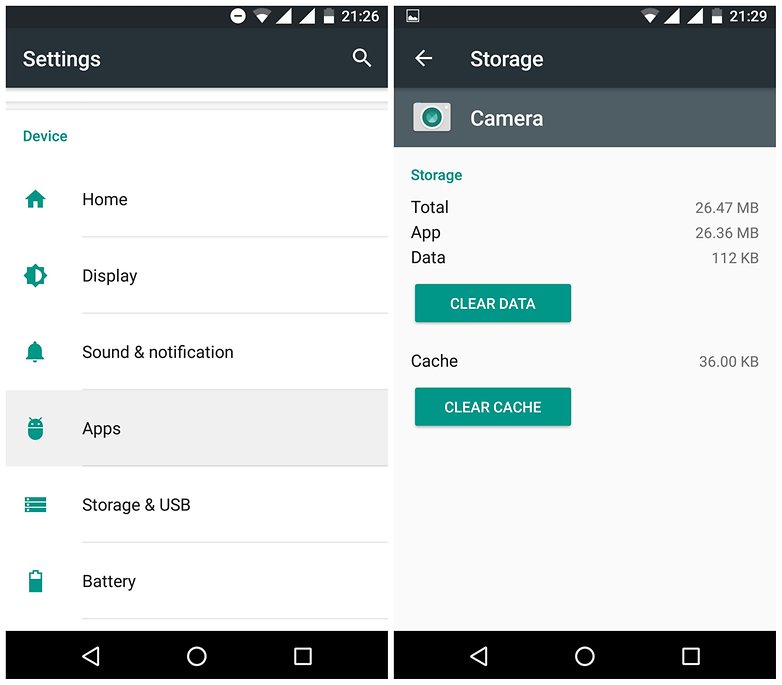
Selepas mengosongkan cache dan data apl, cuba nyahpasang dan pasang semula apl yang bermasalah. / © NextPit
- Kosongkan cache apl atau kosongkan data apl: apakah perbezaannya?
3. Kosongkan data Rangka Kerja Perkhidmatan Google
Jika mengosongkan cache dan data untuk apl tertentu, atau menyahpasangnya, tidak berjaya, terdapat satu lagi penyelesaian pantas yang boleh anda cuba.
Kaedah ini akan memadamkan pilihan dan tetapan Perkhidmatan Google Play anda tetapi ia mudah untuk ditetapkan semula selepas itu; anda mungkin tidak akan perasan ia telah berlaku.
- Pergi ke Tetapan > Apl
- Ketik 3 titik di penjuru kanan sebelah atas dan pilih Tunjukkan sistem
- Tatal melalui apl dan pilih Rangka Kerja Perkhidmatan Google
- Pada halaman Maklumat apl, ketik Storan, kemudian Kosongkan cache.
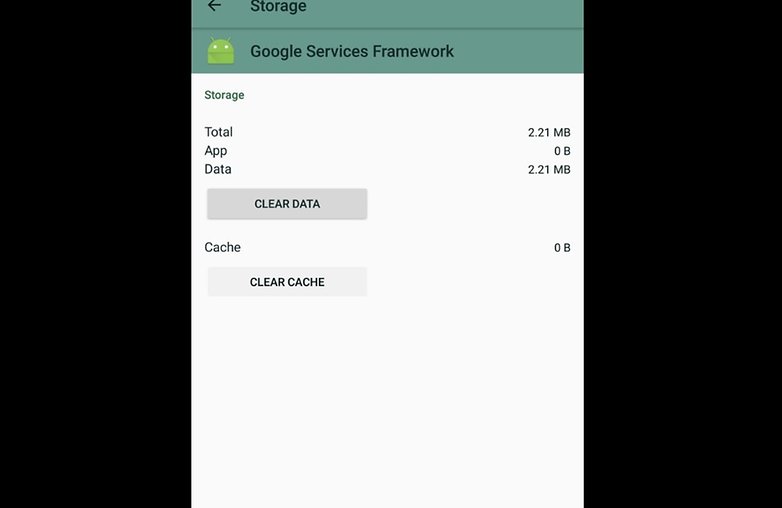
Memulakan semula Rangka Kerja Perkhidmatan Google boleh membetulkan ralat. / © NextPit
4. Tetapkan semula pilihan apl
Pilihan lain ialah pergi ke Tetapan > Apl > Semua dan tetapkan semula pilihan apl (pilihan untuk ini ditemui melalui ikon tiga titik / hamburger).
Ini akan mengembalikan semua tetapan apl anda kepada petak pertama, tetapi ia tidak akan memadamkan sebarang data apl. Dalam erti kata lain, anda tidak akan kehilangan sebarang kemajuan yang telah anda simpan.
5. Lumpuhkan kemas kini aplikasi automatik
Ralat ini sering berlaku selepas apl dikemas kini, jadi jika anda mematikan kemas kini automatik daripada Gedung Play, masalah mengejut tidak akan berlaku sekerap itu. Anda masih harus ingat untuk mengemas kini apl anda secara manual, apabila lebih mudah untuk anda mengendalikan kemungkinan ralat yang mungkin berlaku.
- Untuk melumpuhkan kemas kini automatik, pergi ke tetapan apl Gedung Google Play anda dan nyahaktifkan kemas kini automatik.
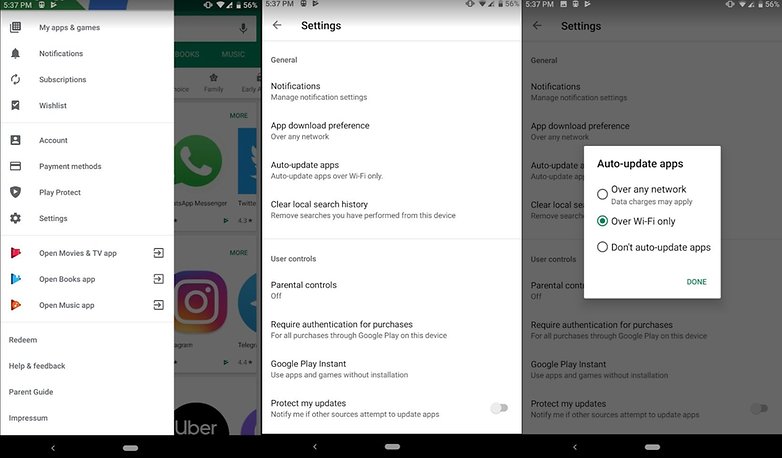
Lumpuhkan kemas kini automatik dalam tetapan Gedung Google Play. / © NextPit
6. Mulakan semula Pengurus Muat Turun
Kadangkala, ralat “com.google.process.gapps telah berhenti”, boleh dikaitkan dengan apl Pengurus Muat Turun. Begini cara untuk menyemaknya.
- Pergi ke Tetapan
- Ketik Apl
- Cari Pengurus Muat Turun dan buka Maklumat Apl
-
Lumpuhkan, kemudian dayakannya semula dan lihat jika ralat masih berlaku.
7. Lakukan tetapan semula kilang
Lakukan tetapan semula data kilang pada telefon pintar anda
Jika anda masih menghadapi masalah selepas mencuba semua perkara di atas, maka anda mungkin tidak mempunyai pilihan selain melakukan tetapan semula kilang. Ini adalah langkah drastik dan ada akibatnya. Semua data anda akan hilang. Jadi anda harus melakukan sandaran lengkap terlebih dahulu.
Setelah data anda disandarkan, tiba masanya untuk melakukan tetapan semula.
- Pergi ke Tetapan anda dan ketik Sandaran & tetapkan semula.
- Sekarang, pastikan peluncur Sandaran data saya dihidupkan.
- Ketik Sandarkan akaun untuk memilih akaun yang anda mahu data anda disandarkan. Pastikan anda mempunyai akses kepada akaun ini.
- Setelah anda melakukan ini, pergi ke menu Sandaran & tetapan semula dan ketik butang Tetapan semula data kilang di bahagian bawah.
Sahkan bahawa anda mahu melakukan ini dan telefon anda akan menjadi seperti semasa anda membelinya. Data anda akan dipulihkan apabila anda log masuk semula ke akaun Google anda.
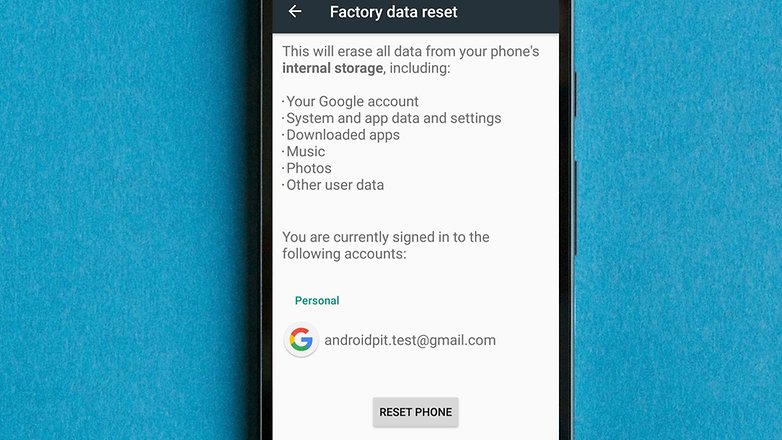
Pastikan anda menyandarkan semuanya sebelum melakukan tetapan semula kilang. / © NextPit
- Cara membetulkan ralat biasa Gedung Google Play
- Perkara yang perlu dilakukan apabila Google Play tidak berfungsi
Berapa kerap anda melihat mesej ralat ini? Adakah petua ini membantu anda menyelesaikan masalah? Beritahu kami dalam ulasan.
